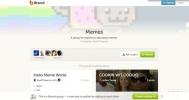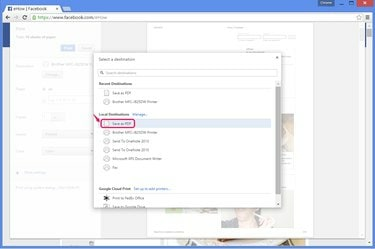
Chrome rend la création de PDF beaucoup plus facile que les autres navigateurs.
Crédit d'image : Image reproduite avec l'aimable autorisation de Google
L'enregistrement d'une copie exacte d'un site Web s'avère souvent plus difficile que prévu. Sur les sites avec un formatage lourd, de nombreuses colonnes et images, comme Facebook, votre navigateur Web est intégré sauvegarder L'option crée un résultat désordonné et inexact. Transformer une page Facebook en PDF préserve son apparence exacte, mais seul Chrome intègre cette fonctionnalité dès sa publication. D'autres navigateurs nécessitent des solutions de contournement plus complexes.
Utiliser Chrome
Étape 1

Ouvrez la page dans Chrome.
Crédit d'image : Image reproduite avec l'aimable autorisation de Google et Facebook
Visitez la page Facebook dans Chrome 41 (ou toute version après 2011). Pour enregistrer une page privée, connectez-vous d'abord.
Vidéo du jour
Étape 2

Ouvrez l'écran Imprimer.
Crédit d'image : Image reproduite avec l'aimable autorisation de Google et Facebook
presse Ctrl-P ou choisissez Imprimer dans le menu Chrome pour ouvrir la boîte de dialogue Imprimer. Cliquez sur Changer sous la sélection d'imprimante actuelle.
Étape 3

Sélectionnez l'option PDF.
Crédit d'image : Image reproduite avec l'aimable autorisation de Google
Sélectionner Enregistrer en PDF dans la liste des imprimantes Destinations locales.
Étape 4
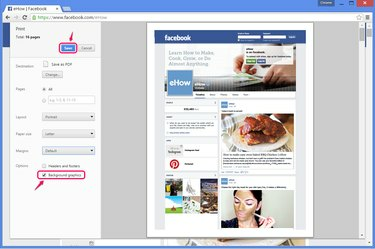
Activez les graphiques d'arrière-plan et enregistrez.
Crédit d'image : Image reproduite avec l'aimable autorisation de Google et Facebook
Allumer Graphiques d'arrière-plan pour inclure la bannière supérieure de la page Facebook. Ce paramètre conserve également d'autres images qui seraient autrement perdues, notamment les vignettes vidéo et les publicités Facebook. Définissez toutes les autres options que vous souhaitez ajuster la façon dont le PDF sort, puis appuyez sur sauvegarder.
Utilisation d'un convertisseur Web
Étape 1
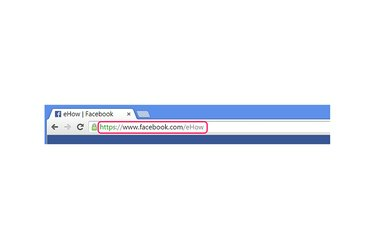
Copiez l'adresse.
Crédit d'image : Image reproduite avec l'aimable autorisation de Google
Copiez l'adresse complète de la page Facebook que vous souhaitez enregistrer -- visitez la page dans n'importe quel navigateur, sélectionnez l'adresse et appuyez sur Ctrl-C.
Cette méthode ne fonctionne pas avec les pages que vous pouvez afficher uniquement lorsque vous êtes connecté.
Étape 2
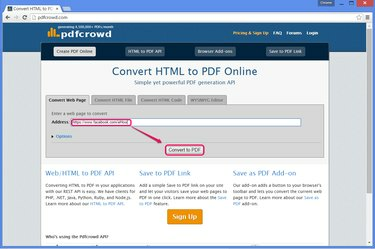
Convertissez le site en PDF.
Crédit d'image : Image reproduite avec l'aimable autorisation de Google et PDFcrowd
Visitez un site Web de conversion PDF, tel que Pdfcrowd montré ici. De nombreux sites similaires proposent ce service, notamment Web2PDF, PDFmonURL et Site Web en PDF, mais certains sites ont du mal à produire une copie fidèle des pages Facebook. Parmi ces options, Pdfcrowd fonctionne le mieux pour Facebook en particulier.
Collez l'adresse Facebook dans la case du site en appuyant sur Ctrl-V, puis cliquez sur Convertir en PDF.
Étape 3
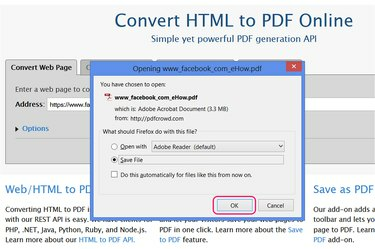
Enregistrez le fichier.
Crédit d'image : Image reproduite avec l'aimable autorisation de PDFcrowd
Choisissez d'enregistrer le PDF une fois la conversion terminée, comme vous le feriez pour tout autre téléchargement dans votre navigateur. Certains navigateurs et configurations de navigateur enregistrent automatiquement le fichier dans votre dossier Téléchargements sans invite.
Utiliser les extensions Firefox
Étape 1
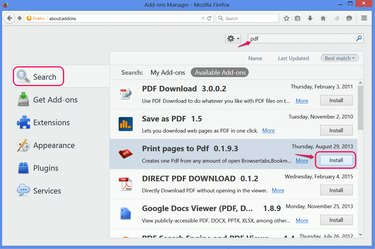
Installez une extension PDF.
Crédit d'image : Image reproduite avec l'aimable autorisation de Mozilla
Ouvrez la page des modules complémentaires (Ctrl-Maj-A) dans Firefox 29 ou supérieur, et recherchez PDF pour trouver des extensions qui créent des copies PDF de sites Web, telles que Imprimer des pages au format PDF, couvert ici. La plupart des autres extensions n'agissent que comme des raccourcis vers les convertisseurs PDF basés sur le Web, tels que Enregistrer en PDF, qui utilise Pdfcrowd.
Cliquez sur Installer par une extension pour l'ajouter à Firefox, et redémarrez le navigateur si demandé.
Étape 2

Définissez les options d'extension.
Crédit d'image : Image reproduite avec l'aimable autorisation de Mozilla
Ouvrez le Options pour Imprimer des pages au format PDF pour changer la façon dont il enregistre les PDF. Dans la version 0.1.x, vous devez vérifier Afficher la boîte de dialogue « Enregistrer sous » (et éventuellement décocher Ouvrir le PDF) pour enregistrer les fichiers PDF terminés plutôt que de les ouvrir une seule fois.
Étape 3

Enregistrez la page.
Crédit d'image : Image reproduite avec l'aimable autorisation de Mozilla et Facebook
Visitez la page sur Facebook après vous être connecté, si nécessaire. Faites un clic droit sur la page, choisissez Imprimer des pages au format PDF et cliquez Imprimer l'onglet actif pour convertir et enregistrer la page.
Conseil
Pour enregistrer toutes vos pages et données personnelles sur Facebook, ouvrez les paramètres de Facebook et cliquez sur « Télécharger une copie de vos données Facebook ». Facebook envoie données sous forme de fichiers HTML, et non de fichiers PDF, mais vous pouvez ouvrir un fichier HTML dans votre navigateur, puis utiliser la méthode d'extension Chrome ou Firefox pour la conversion.
Avertissement
Si vous enregistrez une page Facebook alors que vous êtes connecté à Facebook, la page enregistrée peut inclure certaines de vos informations personnelles, comme votre nom dans la barre d'en-tête ou des liens vers les pages de vos amis.